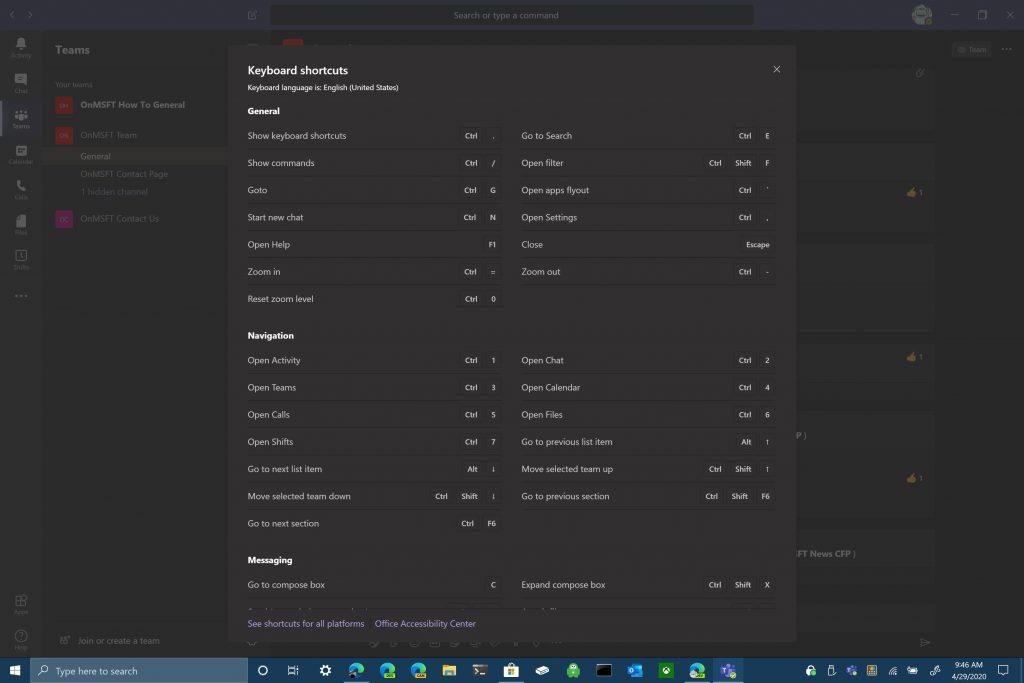Kortkommandon i Microsoft Teams hjälper människor att arbeta och samarbeta mer effektivt. Om du redan använder ditt tangentbord för att chatta med personer i Microsoft Teams, är det vettigt att använda kortkommandon. Dessutom kan kortkommandon vara enklare att använda än en pekskärm och är ofta ett bättre alternativ till att använda en mus.
Microsoft Teams har en bra lista över kortkommandon tillgängliga på Windows 10, och du kan alltid se hela listan genom att hålla nere Ctrl + Punkt (.). Sammantaget finns det 38 kortkommandon i Microsoft Teams.
Vissa genvägar som fungerar i Microsoft Teams skrivbordsapp fungerar inte på samma sätt i Microsoft Teams webbapp, eller kräver en helt annan kortkommando, så se upp. Vissa kortkommandon är annorlunda i webbappen. Här är hela listan över kortkommandon för Microsoft Teams på Windows 10.
Allmän
Visa hela listan över kortkommandon = Ctrl + Punkt (.)
Gå till sökfältet = Ctrl + E
Visa kommandon = Ctrl + snedstreck (/)
Gå till = Ctrl + G (webbapp: Ctrl + Shift + G)
Starta en ny chatt = Ctrl + N (webbapp: Vänster Alt + N)
Öppna Inställningar = Ctrl + komma (,)
Öppna Hjälp = F1 (webbapp: Ctrl + F1)
Stäng = Esc
Zooma in = Ctrl + likhetstecken (=)
Zooma ut = Ctrl + minustecken (-)
Navigering
Öppen aktivitet = Ctrl + 1 (webbapp: Ctrl + Shift + 1)
Öppna Chatt = Ctrl + 2 (webbapp: Ctrl + Shift + 2)
Öppna lag = Ctrl + 3 (webbapp: Ctrl + Shift + 3)
Öppna kalender = Ctrl + 4 ( webbapp: Ctrl + Shift + 4)
Öppna samtal = Ctrl + 5 (webbapp: Ctrl + Shift + 5)
Öppna filer = Ctrl + 6 (webbapp: Ctrl + Shift + 6)
Gå till föregående listobjekt = Vänster Alt + uppåtpil
Gå till nästa listobjekt = Vänster Alt + nedåtpil
Gå till nästa avsnitt = Ctrl + F6
Gå till föregående avsnitt = Ctrl + Shift + F6
Flytta valt team upp = Ctrl + Skift + Upp
Flytta valt lag nedåt = Ctrl + Skift + Ner
Meddelanden
Gå till skrivrutan = C
Expandera skrivrutan = Ctrl + Shift + X
Skicka (utökad skrivruta) = Ctrl + Enter
Bifoga fil = Ctrl + O
Starta en ny rad = Skift + Enter
Svara på tråden = R
Markera som viktigt = Ctrl + Shift + I
Möten & samtal
Acceptera videosamtal = Ctrl + Shift + A
Acceptera ljudsamtal = Ctrl + Shift + S
Avvisa samtal = Ctrl + Shift + D
Starta ljudsamtal = Ctrl + Shift + C
Starta videosamtal = Ctrl + Shift + U
Växla tyst = Ctrl + Shift + M
Växla video = Ctrl + Shift + O
Växla helskärm = Ctrl + Shift + F
Gå till delningsverktygsfältet = Ctrl + Skift + Mellanslag
För närvarande tillåter inte Microsoft dig att anpassa dina egna kortkommandon. Naturligtvis kan du inte inaktivera snabbtangenterna i Microsoft Teams heller. Om du använder kortkommandon av tillgänglighetsskäl och behöver lite hjälp, Microsoft Disability Answer Desk är en utmärkt resurs för att få support för Microsoft Teams och andra Microsoft-applikationer.
Återigen, när du glömmer en kortkommando i Microsoft Teams kan du alltid använda Ctrl + Punkt (.) för att få upp hela listan. Du kan hitta några kortkommandon som du använder mer än andra. För macOS-användare har Microsoft Teams en separat, men fortfarande väldigt användbar kortkommandolista.
Se till att kolla in all vår Microsoft 365-bevakning på vår dedikerade nyhetshubb.
Föredrar du kortkommandon för Microsoft Teams? Låt oss veta i kommentarerna.
FAQ
Hur hittar jag en genväg i office för Mac?
För att snabbt hitta en genväg i den här artikeln kan du använda sökfunktionen. Tryck på Kommando+F och skriv sedan dina sökord. Inställningarna i vissa versioner av Mac-operativsystemet och vissa verktygsprogram kan komma i konflikt med kortkommandon och funktionstangenter i Office för Mac.
Vad är genvägstangenten för redigering i Microsoft Word?
I Office 2013 och Office 2010 fungerar de flesta av de gamla Alt-knappmenygenvägarna fortfarande också.Du måste dock känna till hela genvägen. Tryck till exempel på Alt och tryck sedan på en av de gamla menyknapparna E (Redigera), V (Visa), I (Infoga) och så vidare.
Hur använder jag kortkommandon i outlook för iOS?
Den här artikeln beskriver kortkommandon i Outlook för iOS. För att snabbt hitta en genväg i den här artikeln kan du använda Sök. Tryck på Kommando+F och skriv sedan dina sökord. Om du är bekant med kortkommandon på din macOS-dator, fungerar samma tangentkombinationer med Outlook för iOS med ett externt tangentbord också.
Vad är genvägen för att öppna ett dokument i word?
Allmänna genvägar 1. Ctrl+N Öppna nytt dokument. 9. Ctrl + Alt + V Visa utskriftslayout. 10. Ctrl + Alt + O Konturvy. 11. Ctrl + Alt + N Utkastvy. 12. Ctrl + F2 Visa förhandsgranskning. 13 rader till…
Vilka är några vanliga Microsoft Office-genvägar?
Enkla men kraftfulla vanliga Microsoft Office-genvägstangenter som kan användas i alla applikationer designade av Microsoft. Ctrl + N : Skapa nytt dokument. arbetsblad. eller fil. Rekommendationer: Komplett nybörjarguide för att ställa in ditt hemmakontor.
Vad betyder kortkommandon i Outlook för Windows?
Ett plustecken (+) i en genväg betyder att du måste trycka på flera tangenter samtidigt. Ett kommatecken (,) i en genväg betyder att du måste trycka på flera tangenter i ordning. Den här artikeln beskriver kortkommandon i Outlook för Windows. Obs! För att snabbt hitta en genväg i den här artikeln kan du använda sökfunktionen.
Hur tar jag bort ett kortkommando i Word?
Ta bort ett kortkommando Tryck på TAB-tangenten upprepade gånger tills rutan Spara ändringar i är markerad. Tryck på NERPIL eller UPPIL för att markera det aktuella dokumentnamnet eller mallen där du vill spara kortkommandonändringarna och tryck sedan på RETUR. Tryck på SHIFT+TAB upprepade gånger tills markören är i rutan Aktuella tangenter.
Hur sparar jag kortkommandon i Microsoft Word?
Tryck på TAB-tangenten upprepade gånger tills rutan Spara ändringar i är markerad.Tryck på NERPIL eller UPPIL för att markera det aktuella dokumentnamnet eller mallen där du vill spara kortkommandonändringarna och tryck sedan på RETUR. Tryck på SHIFT+TAB upprepade gånger tills markören är i rutan Aktuella tangenter.
Vilka är kortkommandon för office för Mac?
Ger vanliga kortkommandon för Office för Mac. Excel,Excel,Outlook,PowerPoint,PowerPoint MXL160,MXL190,MXL140,MXL900,MOL140,MPP160,MPP190,MPP140,MPP900,MXL210,MPP210
Hur lägger jag till kortkommandon för att Excel?
Excel-kortkommandon Gör något av följande: Skapa ett kortkommando för en uppgift På Apple-menyn klickar du på Systeminställningar. Under Maskinvara klickar du på Tangentbord . På fliken Tangentbord klickar du på Programgenvägar och klickar sedan på Lägg till.
Hur stänger jag av kortkommandon på MacBook Air?
För att använda ett kortkommando som är detsamma som ett standardkortkommando för Mac OS X måste du först stänga av det Mac OS X-kortkommandot. På Apple-menyn klickar du på Systeminställningar. Under Maskinvara, klicka på Tangentbord och klicka sedan på fliken Tangentbord. Avmarkera kryssrutan för kortkommandot som du vill stänga av. Se även